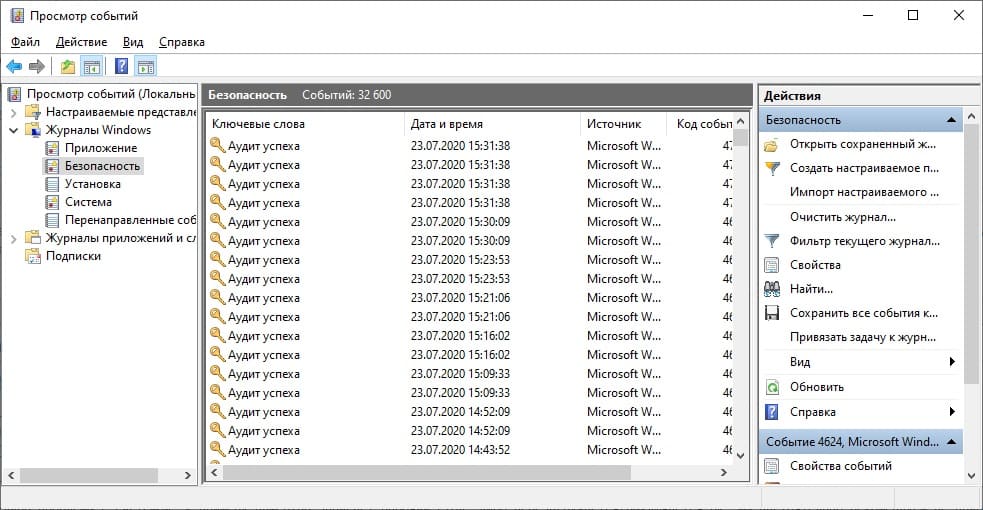Как посмотреть логи Windows? | Блог HyperHost.UA
Alla Rud 04.08.2018 264852 на прочтение 5 минут
Логи — это системные события, который происходят в любой операционной системе. С помощью логов можно легко отследить кто, что и когда делал. Читать логи могут не только системные администраторы, поэтому в данной инструкции рассмотрим, как смотреть логи ОС windows.
Ищете сервер с Windows? Выбирайте наши Windows VDS
Просмотр событий для проверки логов.
После нажатия комбинации “Win+R и введите eventvwr.msc” в любой системе Виндовс вы попадаете в просмотр событий. У вас откроется окно, где нужно развернуть Журналы Windows. В данном окне можно просмотреть все программы, которые открывались на ОС и, если была допущена ошибка, она также отобразится.
Аудит журнал поможет понять, что и кто и когда делал.
В пункте Установка можно посмотреть логи ОС Виндовс, например, программы и обновления системы.
Система — наиболее важный журнал. С его помощью можно определить большинство ошибок ОС. К примеру, у вас появлялся синий экран. В данном журнале можно определить причину его появления.
Логи windows — для более специфических служб. Это могут быть DHCP или DNS.
Фильтрация событий.
С помощью Фильтра текущего журнала (раздел Действия) можно отфильтровать информацию, которую вы хотите просмотреть.
Обязательно нужно указать уровень Событий:
- Критическое
- Ошибка
- Предупреждение
- Сведения
- Подробности
Для сужения поиска можно отфильтровать источник событий и код.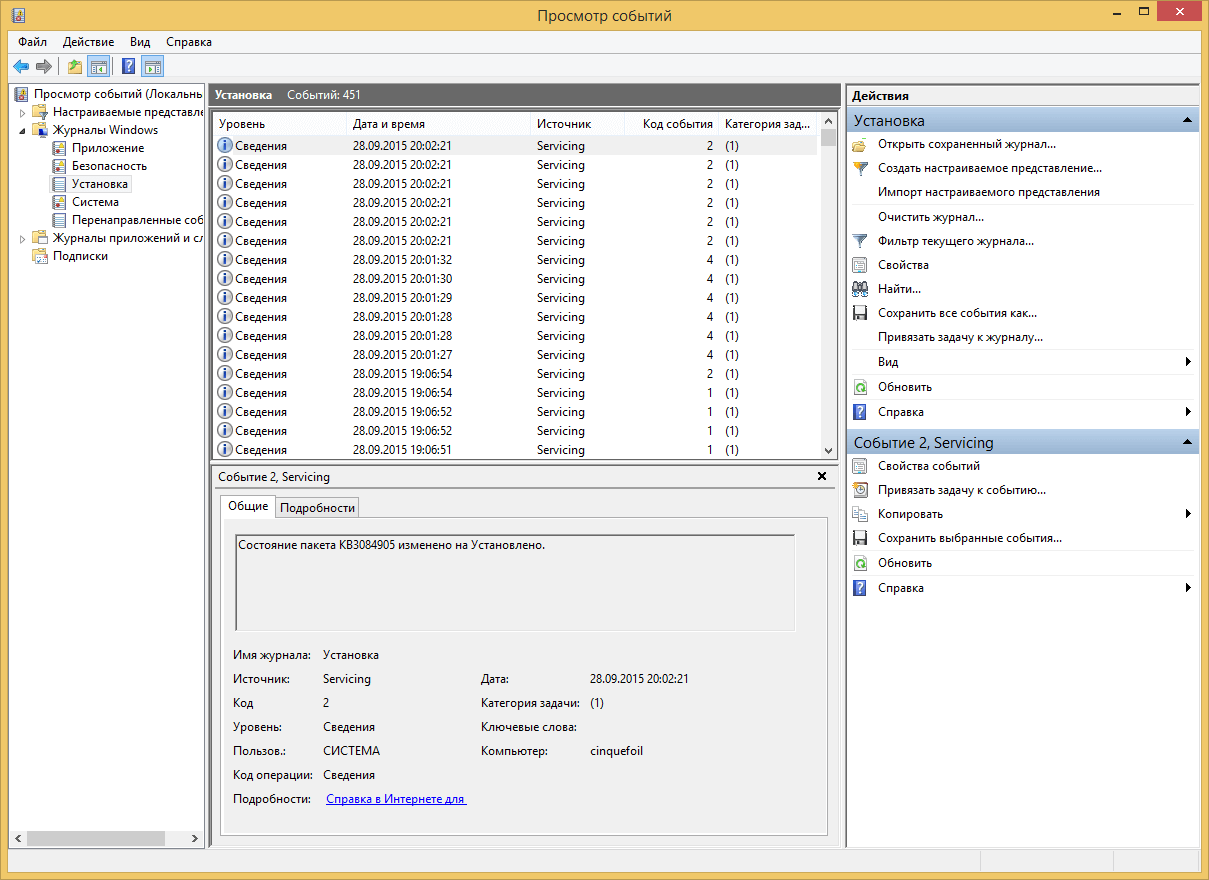
Просмотр PowerShell логов.
Открываем PowerShell и вставляем следующую команду Get-EventLog -Logname 'System'
В результате вы получите логи Системы
Для журнала Приложения используйте эту команду Get-EventLog -Logname 'Application
Также обязательно ознакомьтесь с перечнем аббревиатур:
- Код события — EventID
- Компьютер — MachineName
- Порядковый номер события — Data, Index
- Категория задач — Category
- Код категории — CategoryNumber
- Уровень — EntryType
- Сообщение события — Message
- Источник — Source
- Дата генерации события — ReplacementString, InstanceID, TimeGenerated
- Дата записи события — TimeWritten
- Пользователь — UserName
- Сайт — Site
- Подразделение — Conteiner
Для выведения событий в командной оболочке только со столбцами «Уровень», «Дата записи события», «Источник», «Код события», «Категория» и «Сообщение события» для журнала «Система» используйте:
Get-EventLog –LogName ‘System’ | Format-Table EntryType, TimeWritten, Source, EventID, Category, Message
Если нужна подробная информация, замените Format-Table на Format-List на
Get-EventLog –LogName ‘System’ | Format-List EntryType, TimeWritten, Source, EventID, Category, Message
Формат информации станет более легким
Для фильтрации журнала, например, для фильтрации последних 20 сообщений, используйте команду
Get-EventLog –Logname ‘System’ –Newest 20
Если нужен список, позднее даты 1 января 2018 года, команда
Get-EventLog –LogName ‘System’ –After ‘1 января 2018’
Надеемся, данная статья поможет вам быстро и просто читать логи ОС Windows.
Желаем приятной работы!
Как установить свой образ на ВДС сервер с Виндовс, читайте в предыдущей статье.
Где посмотреть и как читать логи с ошибками сервера?
Блоги, форумы, посадочные страницы и другие интернет-ресурсы представляют собой совокупность графического, текстового, аудио- и видео-контента, размещенного на веб-страницах в виде кода. Чтобы обеспечить к ним доступ пользователей через интернет, файлы размещают на серверах. Это аппаратное обеспечение (персональный компьютер или рабочая станция), на жестком диске которого и хранится код. Ключевые функции выполняются без участия человека, что актуально для всех типов оборудования, включая виртуальный выделенный сервер. Но это не означает, что контроль не осуществляется. Большинство событий, которые происходят при участии оборудования, пользователей и софта, включая ошибки, логи сервера фиксируют и сохраняют. Из этой статьи вы узнаете, что они собой представляют, зачем нужны, и как их читать.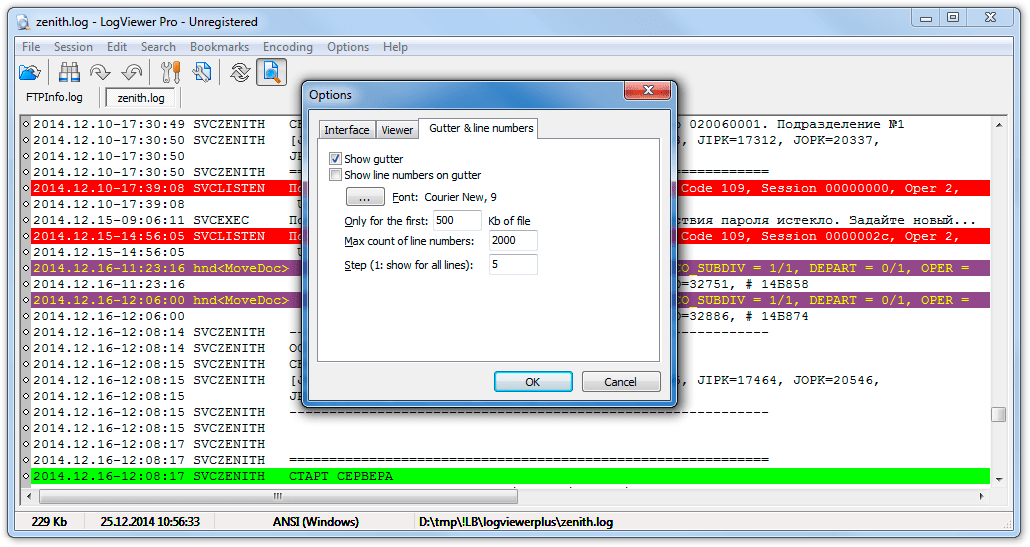
Что такое логи
Это текстовые файлы, которые хранятся на жестком диске сервера. Создаются и заполняются в автоматическом режиме, в хронологическом порядке. В них записываются:
- системная информация о переданных пользователю данных;
- сообщения о сбоях и ошибках;
- протоколирующие данные о посетителях платформы.
Посмотреть логи сервера может каждый, у кого есть к ним доступ, но непосвященному обывателю этот набор символов может показаться бессмысленным. Интерпретировать записи и получить пользу после прочтения проще профессионалу.
Комьюнити теперь в Телеграм
Подпишитесь и будьте в курсе последних IT-новостей
ПодписатьсяКлассификация логов
Для каждой разновидности софта предусмотрены соответствующие файлы. Все логи сервера могут храниться на одном диске или даже на отдельном сервере. Существует довольно много разновидностей логов, вот наиболее распространенные:
- доступа (access_log) — записывают IP-адрес, время запроса, другую информацию о пользователях;
- ошибок (error_log) — показывают файлы, в которых выявлены ошибки и классифицируют сбои;
- FTP-авторизаций — отображают данные о попытках входа по FTP-соединению;
- загрузки системы — с его помощью выполняется отладка при появлении проблем, в файл записываются основные системные события, включая сбои;
- основной — содержит информацию о действиях с файерволом, DNS-сервером, ядром системы, FTP-сервисом;
- планировщика задач — в нем выполняется протоколирование задач, отображаются ошибки при запуске cron;
- баз данных — хранит подробности о запросах, сбоях, ошибки в логах сервера отображаются наравне с другой важной информацией;
- хостинговой панели — включает статистику использования ресурсов сервера, время и количество входов в панель, обновление лицензии;
- веб-сервера — содержит информацию о возникавших ошибках, обращениях;
- почтового сервера — в нем ведутся записи о входящих и исходящих сообщениях, отклонениях писем.

Записи в системные журналы выполняет установленный софт.
Зачем нужны логи
Анализ логов сервера — неотъемлемая часть работы системного администратора или веб-разработчика. Обрабатывая их, специалисты получают массу полезных сведений. Используются в следующих целях:
- поиск ошибок и сбоев в работе системы;
- выявление вредоносной активности;
- сбор статистики посещения веб-ресурса.
После изучения информации можно получить точную статистику в виде сводных цифр, информацию о юзерах, выявить поведенческие закономерности пользовательских групп.
Читайте также
Где посмотреть логи
Расположение определяется хостинг-провайдером или настройками установленного софта. На виртуальном хостинге доступ к лог-файлам предоставляется из панели управления хостингом. Если администратор не открыл его для владельца сайта, получить информацию не получится. Но большинство провайдеров разрешают свободно пользоваться журналами и проводить анализ логов сервера.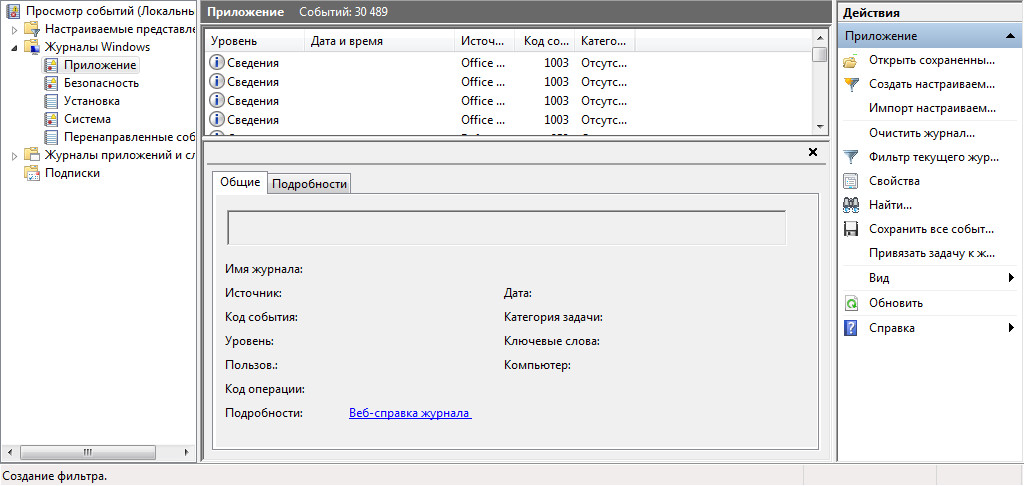 Независимо от разновидности сервера лог-файлы хранятся в текстовом документе. По умолчанию он называется access.log, но настройки позволяют переименовать файл. Это актуально для Nginx, Apache, прокси-разновидностей squid, других типов. Для просмотра их надо скачать и открыть в текстовом редакторе. В качестве альтернативы можно использовать Grep и схожие утилиты. Они позволяют открыть и отфильтровать логи прямо на сервере.
Независимо от разновидности сервера лог-файлы хранятся в текстовом документе. По умолчанию он называется access.log, но настройки позволяют переименовать файл. Это актуально для Nginx, Apache, прокси-разновидностей squid, других типов. Для просмотра их надо скачать и открыть в текстовом редакторе. В качестве альтернативы можно использовать Grep и схожие утилиты. Они позволяют открыть и отфильтровать логи прямо на сервере.
Как читать логи. Пример
Существует довольно много форматов записи, combined — один из наиболее распространенных. В нем строчка кода может выглядеть так:
%h %l %u %t \»%r\» %>s %b \»%{Referer}i\» \»%{User-Agent}i\»
Директивы имеют следующее значение:
- %h — IP-адрес, с которого был сделан запрос;
- %l — длинное имя удаленного хоста;
- %u — удаленный пользователь, если запрос был сделан аутентифицированным юзером;
- %t — время запроса к серверу и его часовой пояс;
- %r — тип и содержимое запроса;
- %s — код состояния HTTP;
- %b — количество байт информации, отданных сервером;
- %{Referer} — URL-источник запроса;
- %{User-Agent} — HTTP-заголовок.

Еще один пример чтения логов можно посмотреть в статье «Как читать логи сервера».
Опытные веб-мастера для сбора и чтения лог-файлов используют программы-анализаторы. Они позволяют читать логи сервера без значительных временных затрат. Вот некоторые из наиболее востребованных:
- Analog. Один из самых популярных анализаторов, что во многом объясняется высокой скоростью обработки данных и экономным расходованием системных ресурсов. Хорошо справляется с объемными записями, совместим с любыми ОС.
- Weblog Expert. Программа доступна в трех вариациях: Lite (бесплатная версия), Professional и Standard (платные релизы). Версии отличаются функциональными возможностями, но каждая позволяет анализировать лог-файлы и создает отчеты в PDF и HTML.
- SpyLOG Flexolyzer. Простой аналитический инструмент, позволяющий получать отчеты с высокой степенью детализации. Интегрируется c системой статистики SpyLOG, позволяет решать задачи любой сложности.

Логи сервера с ошибками error.log
Это журнал с информацией об ошибках на сайте. В нем можно посмотреть, какие страницы отсутствуют, откуда пришел пользователь с конкретным запросом, имеются ли «битые» ссылки, другие недочеты, включая те, которые не удалось классифицировать. Используется для выявления багов и погрешностей в коде.
Каждая ошибка в логе сервера error.log отображается с новой строки. Идентифицировав и устранив ее, программист сможет наладить работу сайта. Используя журнал, можно выявить и слабые места веб-платформы. Это простой и удобный инструмент анализа, которым должен уметь пользоваться каждый веб-мастер, системный администратор и программист.
Как перемещаться по журналам
Изучение того, как использовать журналы Warcraft, — лучший способ повысить свою производительность и стать лучшим игроком, но изучение журнала боя, анализ собственного игрового процесса и использование данных для улучшения могут быть пугающими. В этом руководстве рассматриваются многие функции и представления данных Warcraft Logs, а также интерпретация всего этого, чтобы помочь вам обработать всю доступную информацию. Также будут рассмотрены некоторые термины, используемые на сайте.
Также будут рассмотрены некоторые термины, используемые на сайте.
Если у вас есть вопросы, команда Warcraft Logs и сообщество всегда рады помочь в Discord.
Общая навигация по отчету и советы
Навигация по различным представлениям отчета поможет вам понять, как создается страница журнала и какие представления лучше всего подходят для того, что вы ищете. Лучший совет, который мы можем вам дать, — просто прыгайте и пробуйте сами!
Взаимодействуй со всем!
Щелкните по именам, заклинаниям и способностям, и вы обнаружите, что каждый щелчок будет открывать для вас еще один слой глубже, чтобы показать вам более конкретные данные. Наведение указателя мыши на объекты может дать вам дополнительную информацию или всплывающие подсказки. Проверьте все!
Обзор столкновений
При нажатии на ссылку отчета в гильдии или на сайте вы увидите столкновений , перечисленных по порядку. Если у босса зарегистрировано более одного рывка, кнопка Показать все отобразит каждый рывок вместе с продолжительностью и цветным индикатором выполнения.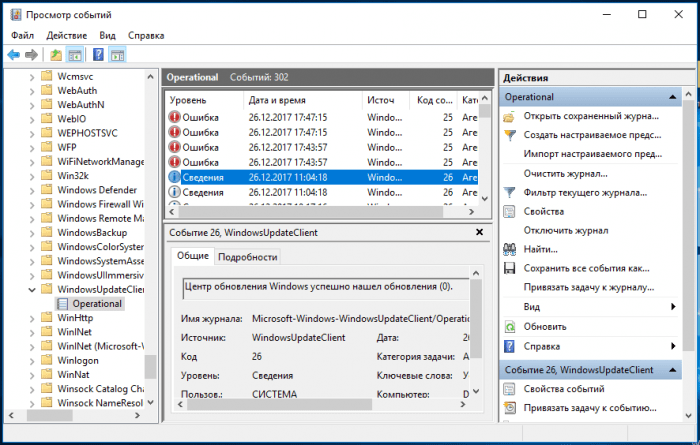 Эта полоса показывает, как далеко вы продвинулись в бою.
Эта полоса показывает, как далеко вы продвинулись в бою.
Затем вы можете выбрать конкретное удаление или создать комбинированную сводку для просмотра всех очисток, включая или исключая уничтожение. В качестве альтернативы выберите конкретные бои опция позволит вам указать, какие драки включить в сводку. После просмотра встречи вы можете использовать раскрывающийся список в левом верхнем углу, чтобы вернуться к просмотру всех встреч.
Поиск раскрывающихся списков
Имеется раскрывающихся списков для организации и указания данных. Выберите отдельных игроков, врагов, фазы или заклинания, чтобы поближе ознакомиться с указанными данными.
Фильтры ауры
Вы можете найти фильтров ауры вверху таблицы в журнале. Это быстрый и простой способ отфильтровать данные, чтобы показывать только те ауры, которые также известны как баффы или дебаффы , активны на вас или вражеской цели. Если щелкнуть эту кнопку несколько раз, можно либо отобразить данные только при их наличии, либо только при их отсутствии.
Если щелкнуть эту кнопку несколько раз, можно либо отобразить данные только при их наличии, либо только при их отсутствии.
Значок +
Щелчок по любому значку + создаст новый отфильтрованный график, отображающий любые выбранные вами данные. Это позволяет вам продолжать просматривать больше данных, при этом вы можете видеть что-то из другого раздела.
Выбор таймфрейма
Есть два способа выбрать конкретный таймфрейм в журнале событий. Если бой состоит из нескольких разных фаз, вы можете выбрать конкретную фазу для просмотра, щелкнув все фазы и выбрав одну из них. Если вместо этого вы хотите выбрать свой собственный таймфрейм, вы можете сделать это с помощью графика. Просто наведите указатель мыши на график, чтобы найти начальную точку, затем щелкните и перетащите к конечной точке, чтобы создать выделение. Сбросьте этот выбор, нажав «Сбросить масштаб».
Параметры отчета
В верхней части отчета есть набор из четырех кнопок рядом с датой и временем.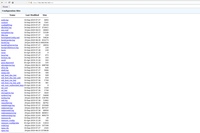 Эти кнопки позволяют владельцу отчета редактировать или удалять отчет или делать отчет частным или общедоступным . Последняя кнопка дает любому пользователю возможность просмотреть любой отчет в анонимном режиме , скрывая все имена игроков и информацию.
Эти кнопки позволяют владельцу отчета редактировать или удалять отчет или делать отчет частным или общедоступным . Последняя кнопка дает любому пользователю возможность просмотреть любой отчет в анонимном режиме , скрывая все имена игроков и информацию.
Вкладки данных
На этих вкладках представлены различные типы данных, доступных в журнале.
Сводка
Вкладка сводка показывает краткий обзор боя с некоторыми подробностями о каждом игроке. Прокрутив вниз, вы также можете просмотреть снаряжение игрока, уровень предмета, выбор талантов и многое другое.
Нанесенный урон
нанесенного урона табуляция для каждого игрока в порядке от наибольшего до наименьшего урона, нанесенного цели(ям). Нажав на игрока, вы можете просмотреть его общий урон, упорядоченный по способностям.
Урон, нанесенный щитам
Чтобы просмотреть только урон, нанесенный щитам, вы можете создать запрос , используя выражение AbsorbedDamage > 0 .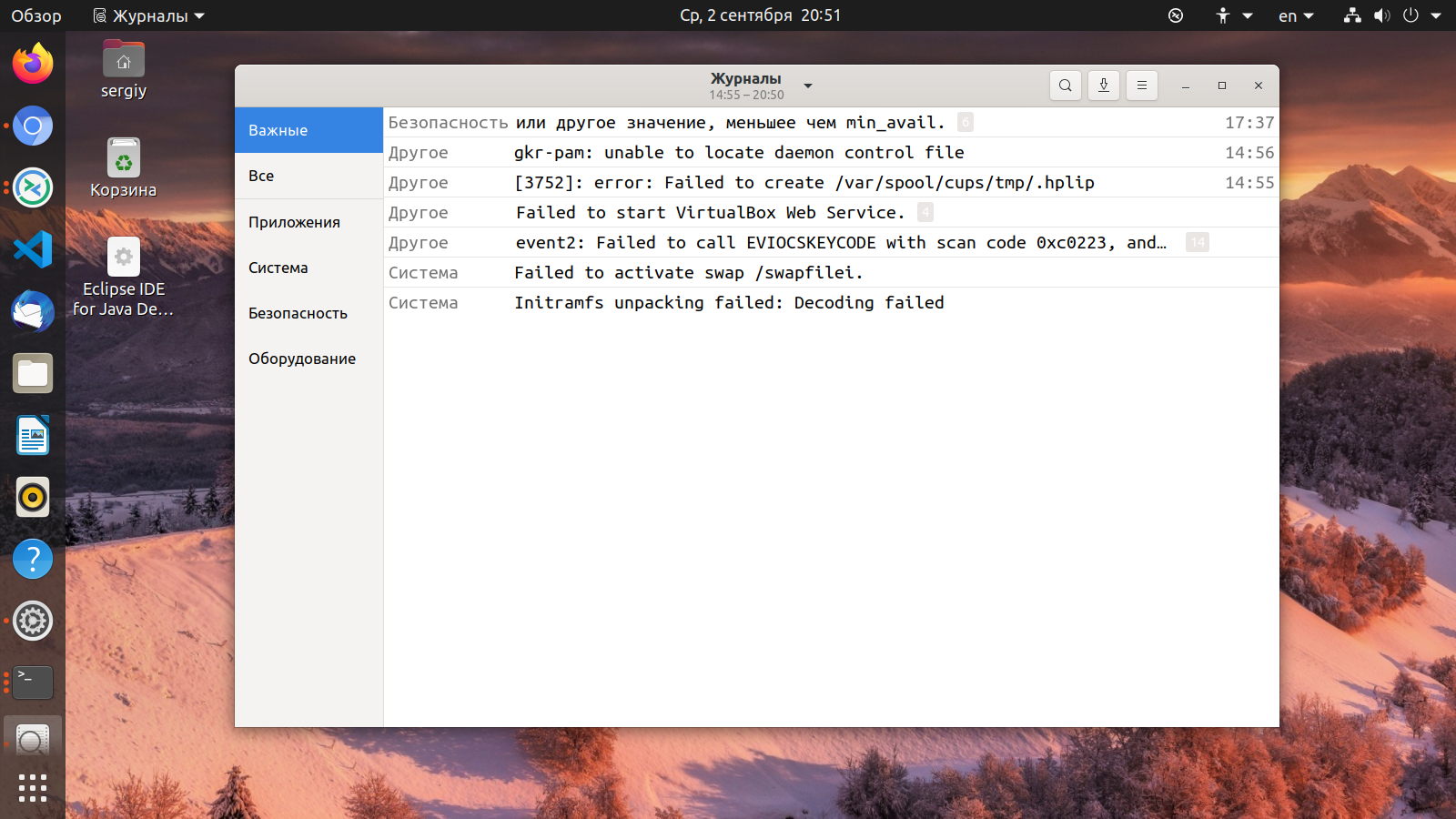
Этот вид включает график DPS, наносимого в бою. Все игроки перечислены вверху, и каждый отдельный DPS может быть включен или выключен в качестве наложения на графике. Если вы просматриваете отдельного игрока, вы можете вместо этого использовать этот график для переключения определенных способностей!
Полученный урон
Вы обнаружите, что 9Вкладка 0009 полученного урона работает так же, как и вкладка нанесенного урона — только полученный урон, а не нанесенный урон. Наведите указатель мыши на имя игрока, чтобы увидеть, от каких целей он получил урон. Нажмите на игрока, чтобы увидеть разбивку каждой способности, от которой он получил урон.
Смягченный
Это количество урона, которое игрок избегал получать от пассивных характеристик или от уменьшения урона, зелий и других методов.
Исцеление
Вкладка лечение также работает аналогично как для урона, так и для полученного урона. Наведите указатель мыши на полосу рядом с именем игрока, чтобы увидеть поглощение и исходное исцеление.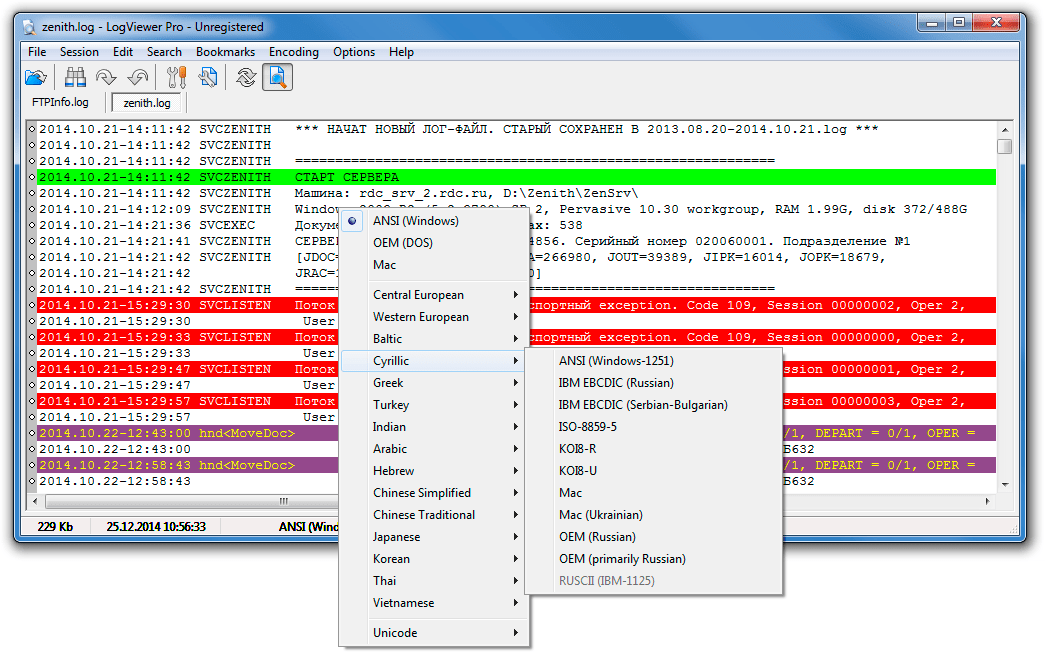 Используйте график для осмотра интенсивных участков заживления.
Используйте график для осмотра интенсивных участков заживления.
Overhealing
Overhealing — это исцеление игрока с полным здоровьем.
Угроза
На этой вкладке отображается угроза на протяжении всей встречи, показывая, какие мобы атакуют, какие цели и когда. Это полезное место для игроков, играющих в танки, чтобы увидеть, допустили ли они ошибки.
Баффы и дебаффы
Отображает время работы любых баффов или дебаффы . Общее количество применений баффов/дебаффов, стеков и времени безотказной работы можно найти здесь. Этот вид позволяет легко увидеть, используются ли кулдауны должным образом, а также находятся ли игроки в хороших баффах (лечебные кулдауны) или держатся подальше от плохих дебаффов (огонь на полу)!
Смерти
Когда игрок умирает, обычно все это замечают. Однако иногда смерть не так проста, как кажется, и в смерти одного человека виноваты несколько игроков.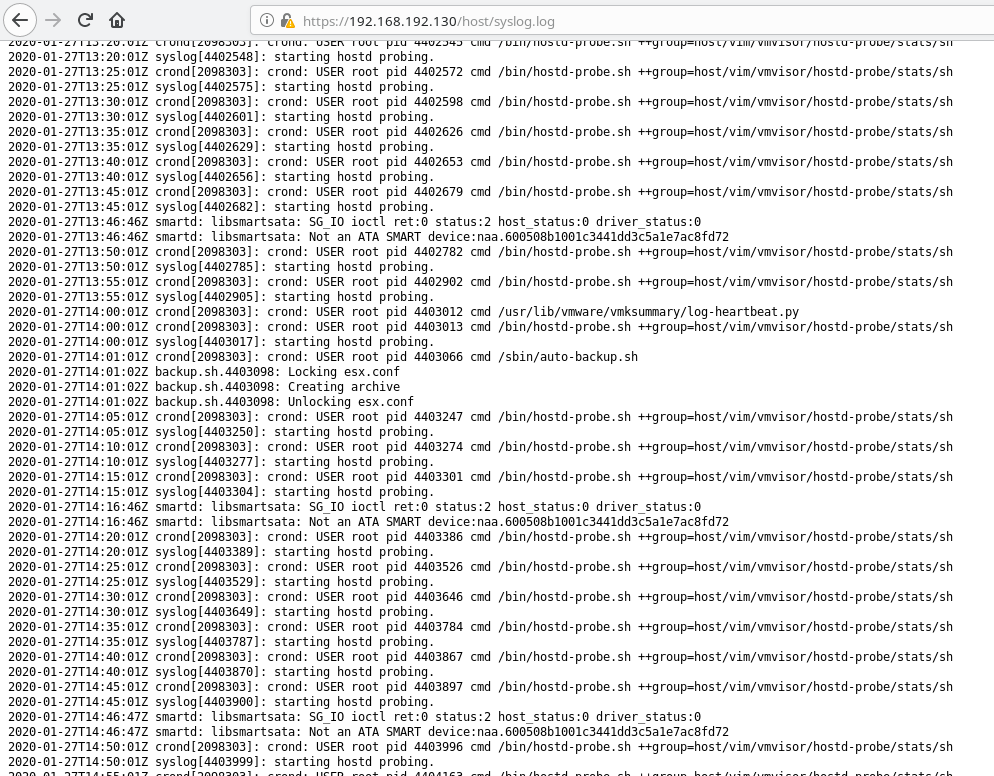 Используйте смертей 9Вкладка 0010, чтобы помочь диагностировать, что пошло не так в тяге, которая привела к смерти.
Используйте смертей 9Вкладка 0010, чтобы помочь диагностировать, что пошло не так в тяге, которая привела к смерти.
При нажатии на игрока будет показана более подробная информация о его смерти. Общее количество очков жизни, исцеление и полученный урон (и от какой цели), а также баффы будут отображаться здесь. Стрелки воспроизведения можно найти справа от каждой строки. Нажав на них, вы попадете в нужный момент в функции воспроизведения . Эта мощная комбинация инструментов может позволить вам определить все события и местоположения игроков или мобов, чтобы выяснить, какие ошибки привели к смерти.
Используя предоставленную информацию, мы можем определить, что этот игрок (и другие) погиб, стоя в механике разбивания танков.
Прерывания
Все использованные прерывания и все непрерванные приведения можно найти здесь.
Рассеивание
Не во всех встречах есть важная механика рассеивания , но когда они есть, эта вкладка поможет вам определить, когда рассеивание было пропущено и какие игроки не используют свои рассеивания.
Ресурсы
Жизни, энергия, комбо-очки, мана и все остальные ресурсы можно посмотреть здесь. Используйте эту область, чтобы определить, правильно ли расходуются ресурсы и минимизируются ли потери.
Casts
Вкладка casts показывает все способности, используемые всеми игроками (или врагами). Используйте названия заклинаний в верхней части графика, чтобы выключить и включить отображение определенных заклинаний. Вы можете просмотреть эти данные несколькими способами — попробуйте временную шкалу вид для хорошего визуального анализа!
Это также отличное место для проверки использования камней здоровья. Установите в раскрывающемся списке All Abilities значение Healthstone .С помощью значка + для извлечения определенного заклинания вы можете сравнить данные на других вкладках, чтобы увидеть, используете ли вы заклинания в оптимальное время.
Представления данных
Эти вкладки предлагают различные способы визуализации данных.
Анализ
Это основной раздел отчета, где вы найдете большую часть своих данных. В Warcraft Logs есть три основных способа форматирования этих данных, каждый из которых позволяет просматривать информацию по-разному.
Таблицы
Представление таблиц является наиболее универсальным способом просмотра данных и является форматом по умолчанию при открытии журнала. Вы можете быстро собрать информацию, используя этот формат, который содержит большое количество числовых данных.
Хронология
Здесь вы можете посмотреть, что происходит в любой момент встречи. Каждое событие как от игроков, так и от врагов записывается на этой визуальной временной шкале . Из-за огромного количества записанных действий может быть полезно использовать это представление для проверки отдельных игроков или заклинаний.
События
В представлении событий каждому событию присваивается очень конкретная отметка времени, что делает его лучшим способом получения чрезвычайно точной информации о каждом отдельном происшествии во время столкновения. Щелкнув треугольную кнопку воспроизведения справа от каждого события, вы перейдете непосредственно к этому событию в повторе. Эта мощная комбинация позволяет вам погрузиться невероятно глубоко в каждую секунду боя, чтобы понять, что именно произошло.
Щелкнув треугольную кнопку воспроизведения справа от каждого события, вы перейдете непосредственно к этому событию в повторе. Эта мощная комбинация позволяет вам погрузиться невероятно глубоко в каждую секунду боя, чтобы понять, что именно произошло.
Запросы
С помощью запросов пользователь может отфильтровать журнал по набору спецификаций, чтобы получить точную информацию. Вы можете заполнить поля, представленные в пользовательском интерфейсе, или создать собственное выражение. Затем будет создан пин, который будет представлять указанные данные в виде таблицы и событий.
Сравнение
Раздел журнала сравнение позволяет одному игроку напрямую сравнивать себя с другим, что чрезвычайно полезно для просмотра нескольких игроков одного класса и специализации. Используя предоставленные функции поиска, вы можете найти кого-то для сравнения тремя различными способами:
- Вручную, используя URL-адрес другого отчета. Вы также можете добавить в закладки текущий отчет, в котором вы находитесь, что позволит вам просматривать другие отчеты и по-прежнему иметь возможность извлекать журнал с закладками обратно, когда вы посещаете раздел сравнения другого журнала.

- Просмотр двух игроков в одном отчете.
- Поиск парсеров, похожих на выбранный проигрыватель, с использованием различных спецификаций.
После выбора двух игроков их данные будут размещены рядом. Вы можете перемещаться по этому журналу сравнения так же, как и по отдельному журналу. Нажав X рядом с именами игроков в левом верхнем углу, вы сможете вместо этого сравнить все рейды.
Механика
В этом разделе вы можете найти конкретную механику босса и просмотреть краткий обзор того, как игроки справились с ними. Это может не поддерживаться для каждого босса. Кроме того, вы можете быстро найти использование зелий, медленную смерть и проблемы с угрозами в этой области.
Рейтинги
Вкладка рейтингов предоставляет обзор исполнения, скорости и рейтинга игроков после убийства босса. Это можно просмотреть в настоящее время или в прошлом. Здесь есть чему поучиться, поэтому мы предлагаем вам прочитать эту статью о том, как Warcraft Logs обрабатывает ранжирование и синтаксический анализ.
Воспроизведение
Функция воспроизведения является одним из самых мощных инструментов анализа в отчете. Это позволяет вам отслеживать точные перемещения каждого игрока и вражеского моба на протяжении всей встречи с помощью значков на карте. Вы можете использовать функцию воспроизведения в координации с другими аспектами отчета, чтобы точно определить проблемы в индивидуальном и групповом движении. Возможность просмотреть эти проблемы в повторе чрезвычайно важна, так как многие механики требуют точного движения, чтобы избежать или правильно выполнить их.
В этом представлении также есть раздел счетчика, в котором во время воспроизведения боя можно просмотреть урон, исцеление, полученный урон и многие другие параметры. Кроме того, включен интерфейс фрейма рейда, чтобы вы могли легко следить за полосами здоровья игроков. Если щелкнуть игрока на этих кадрах, его значок будет выделен, чтобы его перемещение было легче отслеживать.
Как всегда, мы рады услышать ваши отзывы.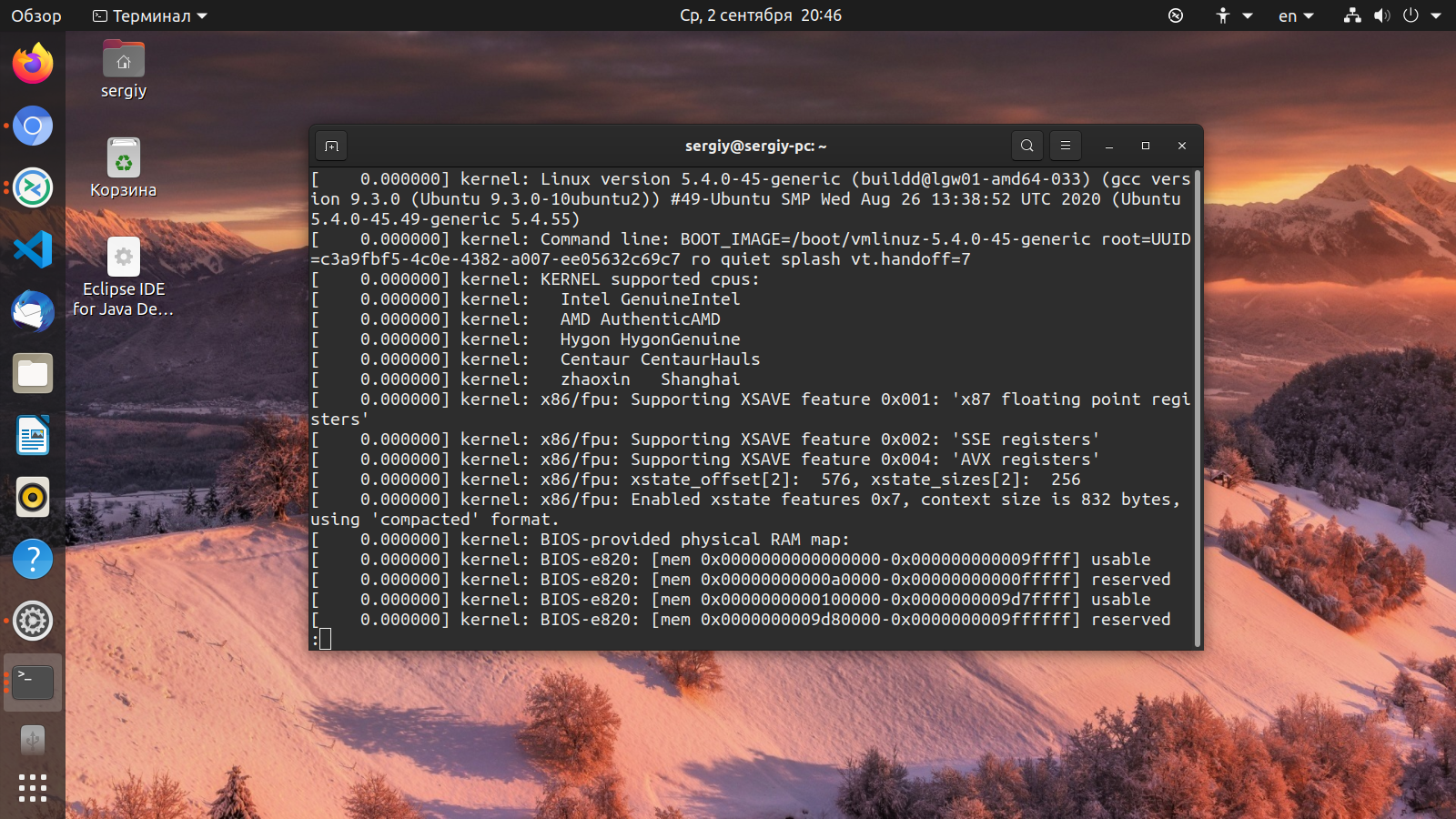 Присоединяйтесь к нам в Discord, чтобы делиться отзывами и предложениями или задавать любые вопросы.
Присоединяйтесь к нам в Discord, чтобы делиться отзывами и предложениями или задавать любые вопросы.
Следите за обновлениями в нашем Твиттере!
Если у вас есть какие-либо вопросы по поддержке, обратитесь в нашу службу поддержки по адресу [email protected].
Журналы Warcraft. Боевой анализ для Warcraft
Добро пожаловать в Журналы Warcraft! Эта страница поможет вам ознакомиться с веб-сайтом и всеми его функциями. Вы будете нужна учетная запись для загрузки журналов на сайт, поэтому, если вы планируете загружать журналы, сначала создайте учетную запись. Вам нужен действующий адрес электронной почты, так как мы подтверждаем его по электронной почте для активации.
Интеграция с Battle.net
После регистрации в Warcraft Logs вы можете интегрировать свою учетную запись с Battle.net. Это дает WCL доступ к вашим персонажам и гильдиям. Ты можете перейти к вашим пользовательским настройкам для интеграции с Battle.net.
Что такое боевой журнал?
Боевой журнал — это файл, созданный игрой
который содержит ряд событий. Эти события содержат информацию о том, какие способности использовала ваша команда, какой урон они нанесли и кому, а также какое исцеление
был получен.
Эти события содержат информацию о том, какие способности использовала ваша команда, какой урон они нанесли и кому, а также какое исцеление
был получен.
Идея боевой регистрации довольно проста: записывать происходящее, чтобы затем отправить его на веб-сайт для анализа.
Включение ведения журнала боевых действий
Перед ведением любого журнала в World of Warcraft необходимо убедиться, что расширенное ведение журнала боевых действий включено. Это необходимо для того, чтобы журналы быть принятым на сайте. Перейдите на панель «Сеть» Системных настроек в игре.
Расширенное ведение журнала боевых действий должно быть включено, прежде чем вести какое-либо ведение журнала!
Чтобы включить ведение журнала боя в World of Warcraft, просто перейдите в окно чата и введите /combatlog. Это все, что вам нужно сделать! Теперь все, что вы
а игроки и враги вокруг вас будут записаны в файл WoWCombatLog.txt. Этот файл можно найти в подкаталоге Logs . вашей установки WoW. Когда вы все закончите, вы можете просто выйти из игры или снова набрать /combatlog, чтобы отключить вход в систему.
вашей установки WoW. Когда вы все закончите, вы можете просто выйти из игры или снова набрать /combatlog, чтобы отключить вход в систему.
Я включил регистрацию и попал в цель, но в этот файл ничего не записывается! Что дает?
Вне рейдов файл журнала боевых действий записывается только при возникновении определенного количества событий. Это означает, что обновление может быть очень медленным. если вы просто делаете сольный контент в мире.
Существуют ли надстройки, которые помогут мне вести боевой журнал?
Да. Вы можете использовать надстройки, такие как Loggerhead, DBM или Ask Mr. Robot, чтобы ведение журнала автоматически включалось в рейдах и отключалось, когда вы уходите. Это очень
Однако при использовании журналов Warcraft важно, чтобы вы регистрировали весь рейд. Функция автоматической регистрации DBM, например, регистрирует только боссов, и это вызовет
чтобы не регистрировать вызов питомца. Это может привести к проблемам, когда домашние животные не будут связаны с владельцами.
Если возможно, мы всегда рекомендуем вам регистрировать всю ночь рейда. Не оставляйте мусор и события, происходящие вне боя, вне журнала.
Загрузка журналов
Для загрузки журналов на веб-сайт используется клиентское приложение. Это приложение можно получить здесь. Если у вас возникли проблемы с получением приложение для запуска или установки, мы рекомендуем вам обратиться за помощью на форумы, так как, вероятно, кто-то еще столкнулся с такой же проблемой, могу помочь.
Два вида ведения журнала
Существует два способа ведения журнала. Первый — загрузить весь лог-файл после завершения рейда. Второй способ — сделать то, что мы называем ведением журнала в реальном времени . В этом
модели клиент отслеживает файл журнала и всякий раз, когда он видит новые события, добавленные в конец файла, он отправляет эти события на веб-сайт. Режим ведения журнала в реальном времени отлично подходит, когда вы хотите изучить вайпы сразу после того, как они произошли, чтобы увидеть, что пошло не так.